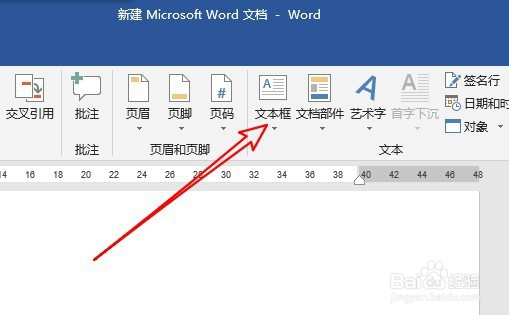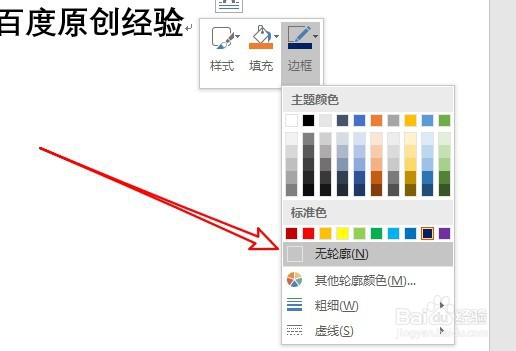word2019怎么样去掉文本框的边框
1、在电脑上打开我的2019,点击菜单栏的插入菜单。
2、接下来点击插入工具栏的文本框下拉按钮。
3、打开文本框下拉菜单中选择相应的文本框的类型。
4、这时可以在文档中插入一个文本框。
5、点击文本框的边框,选择快捷工具栏的边框下的按钮。
6、然后在弹出的下拉菜单中选择无轮廓的菜单项。
7、这时可以看到插入到文档中的文本框的边框已经去掉了。
8、总结:1、在电脑上打开我的2019,点击菜单栏的插入菜单。2、接下来点击插入工具栏的文本框下拉按钮。3、打梯瓣氨割开文本框下拉菜单中选择相应的文本框的类型。4、这时可以在文档中插入一个文本框。5、点击文本框的边框,选择快捷工具栏的边框下的按钮。6、然后在弹出的下拉菜单中选择无轮廓的菜单项。7、这时可以看到插入到文档中的文本框的边框已经去掉了。
声明:本网站引用、摘录或转载内容仅供网站访问者交流或参考,不代表本站立场,如存在版权或非法内容,请联系站长删除,联系邮箱:site.kefu@qq.com。
阅读量:60
阅读量:60
阅读量:82
阅读量:44
阅读量:96